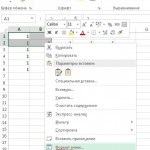Hogyan adjunk az Excel szám, dátum (nap, hónap, év) kamat
Szintén cikkek képletek Excel:
Az Excel, akkor képes a legbonyolultabb számítások eltérő adatokkal egység, legyen az pénzügyi, idő vagy normális számokat. Minden esetben saját árnyalatokat, és akkor fog összpontosítani, hogyan kell hozzáadni a számok az Excel, a dátum (nap, hónap, év) és a kamatot.
Hogyan adjunk számot az Excel?
Mint egy Excel add dátum?
A legegyszerűbb módja annak, hogy adjunk egy dátumot Excel, akkor hozzáadjuk a rögzített dátum a cella értékét számának megfelelő hozzáadott napig.
Ennek ismeretében árnyalat nagyon könnyen elkészíthető, és adjunk hozzá egy képlet a dátumot bármelyik napok száma a sejtben.
Sokkal nehezebb Excel add egy hónap vagy egy év ebben az időpontban, de van egy date () függvénnyel, hogy egyszerűsítse a folyamatot. A szintaxis a következő: DATE (év, hónap, nap). Így hozzátéve, hogy a dátum néhány hónap vagy év, akkor nem gondol a napok száma az adott hónapban vagy évben, mivel minden automatikusan kerül kiszámításra.
Próbáljuk ezt a funkciót használni az Excel hozzá, hogy mi időpontja öt év, hat hónap és harmincegy nap. Ebben az esetben a cella méret az eredmény automatikusan átkerülnek a dátum formátumát.
Hogyan adjunk érdeklődés Excel?
Add érdeke, hogy a szám az Excel lehet a klasszikus képlet kamatszámítás, akkor csak írja a megfelelő formula helyesen.
Azt is egyszerűbbé egy kis képlet, egy adott százaléka jel.
Szintén képletű sejtben részt vehet a számítás százalékos százalékos formában az veszik, és a százalékos értéket. Ebben az esetben, a képlet kell csökkenteni szétválás vagy szorzás száz, mint a sejtben, mint egy százalékos formában már tárolt érték osztva százzal.
Lehet, hogy érdekli
- Hogyan lehet elrejteni egy cellát az Excel?
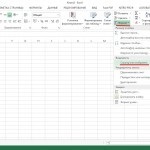
- Formázási Excel
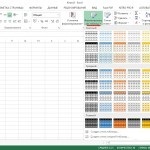
- Hogyan osztott cella az Excel?

- Hogyan védi a cellát az Excel?